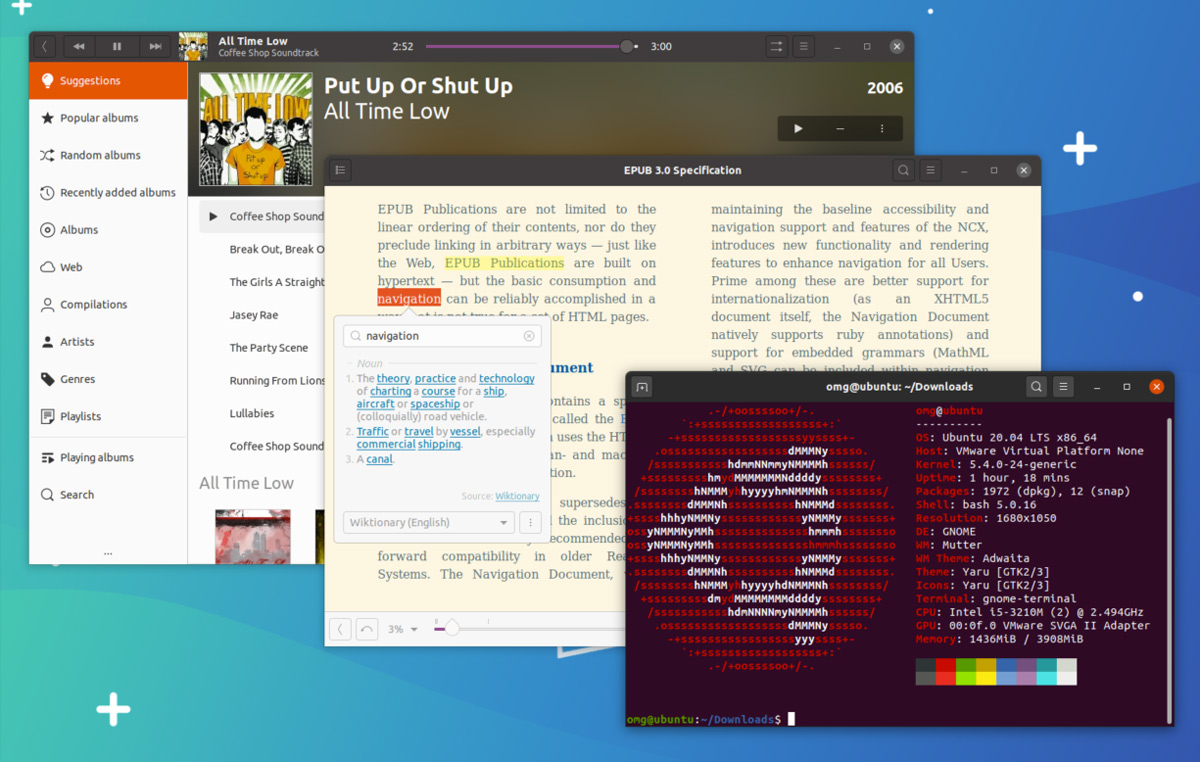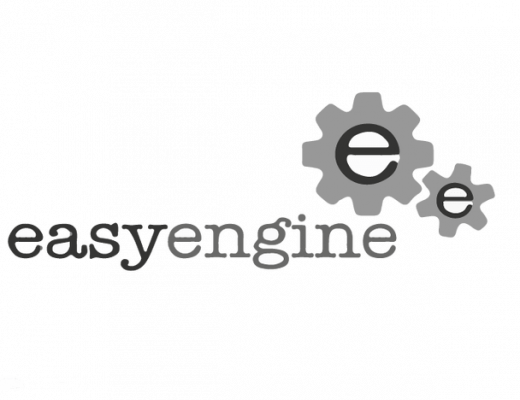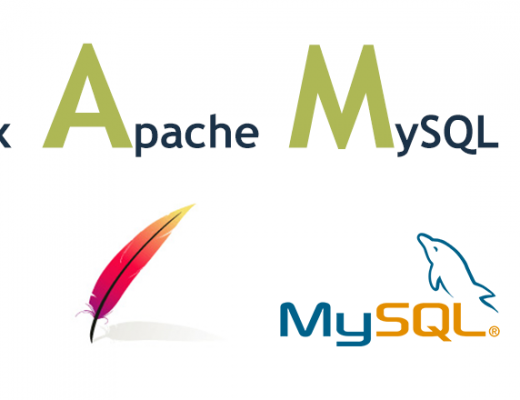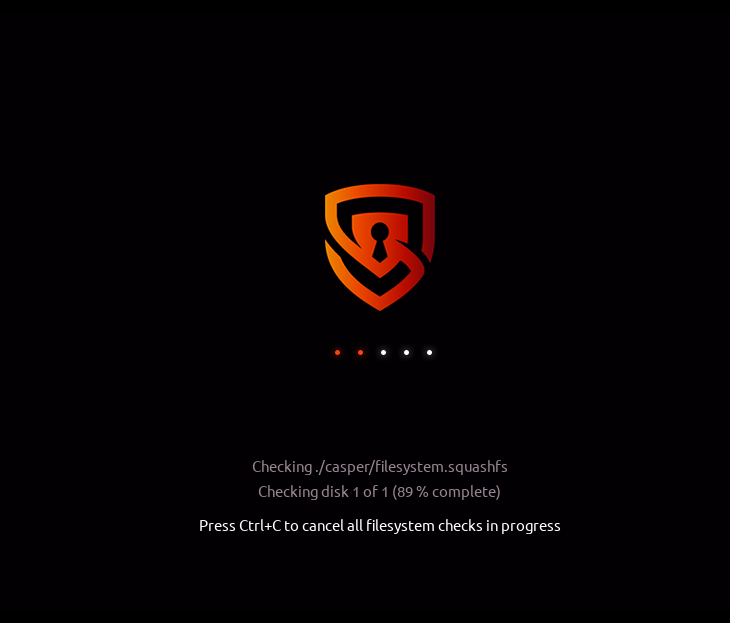21 Ứng dụng cần phải có trên Ubuntu
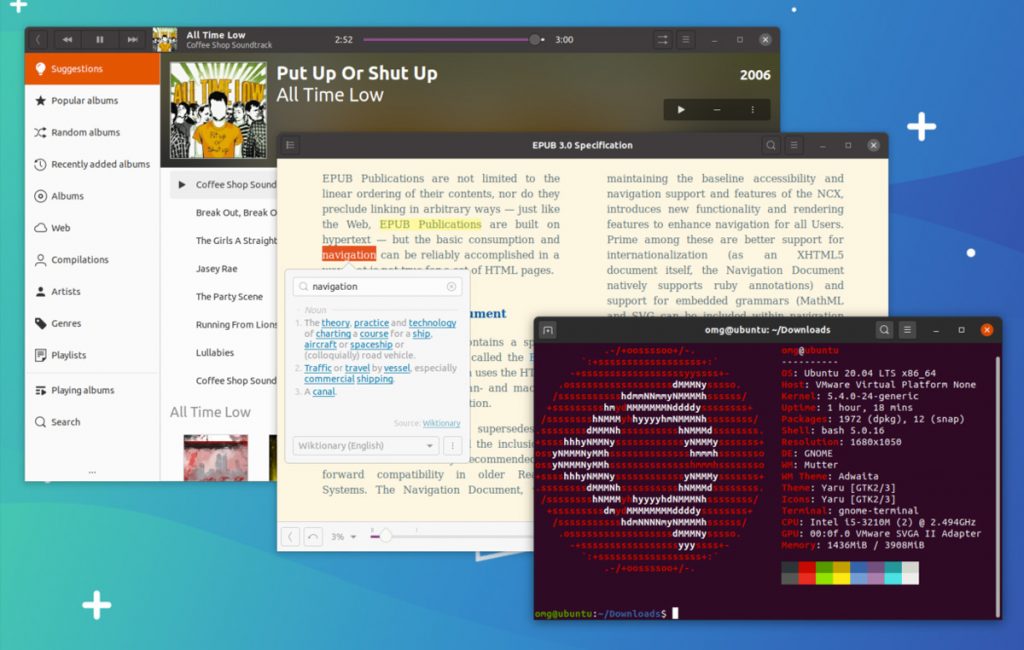
Ubuntu
Danh sách dưới đây không bao gồm các ứng dụng được cài sẵn trên Ubuntu như Mozilla Firefox, LibreOffice and Thunderbird và cũng không bao gồm các ứng dụng mà bạn phải add các nguồn hay các PPAs của bên thứ ba, việc mà nếu làm không cẩn thận sẽ dẫn tới lỗi
Khá nhiều ứng dụng/phần mềm trong đây cần cài đặt thông qua Snap. Vậy bài viết Tất tần tật về các câu lệnh snap trên Ubuntu có lẽ sẽ hữu ích cho bạn
Phần mềm đọc Mail Geary
Một trình đọc thư được hỗ trợ các tính năng IMAP đầy đủ, hỗ trợ các dịch vụ Email phổ biến nhất thế giới như Gmail/Yahoo/Outlook và chỉ mất vài bước đơn giản khi cài đặt.
Một giao diện gọn gàng hiện đại và sự tích hợp tốt với GNOME Shell Desktop, tính năng tìm kiếm mail nhanh chóng và mạnh mẽ, trình soạn thư toàn diện và nhiều tính năng hay ho khác như tính năng “hội thoại” dựa trên Email. Và điều cuối cùng, bạn có thể cài đặt Geary dễ dàng trên Ubuntu. Bấm vào đây để cài đặt Geary
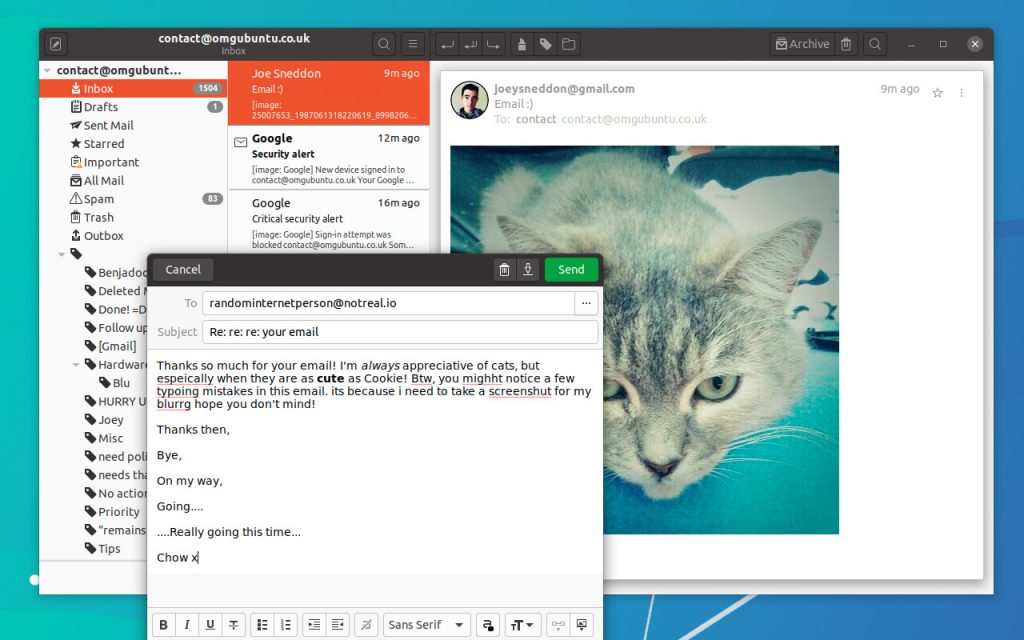
Geary
Trình chơi nhạc Lollypop
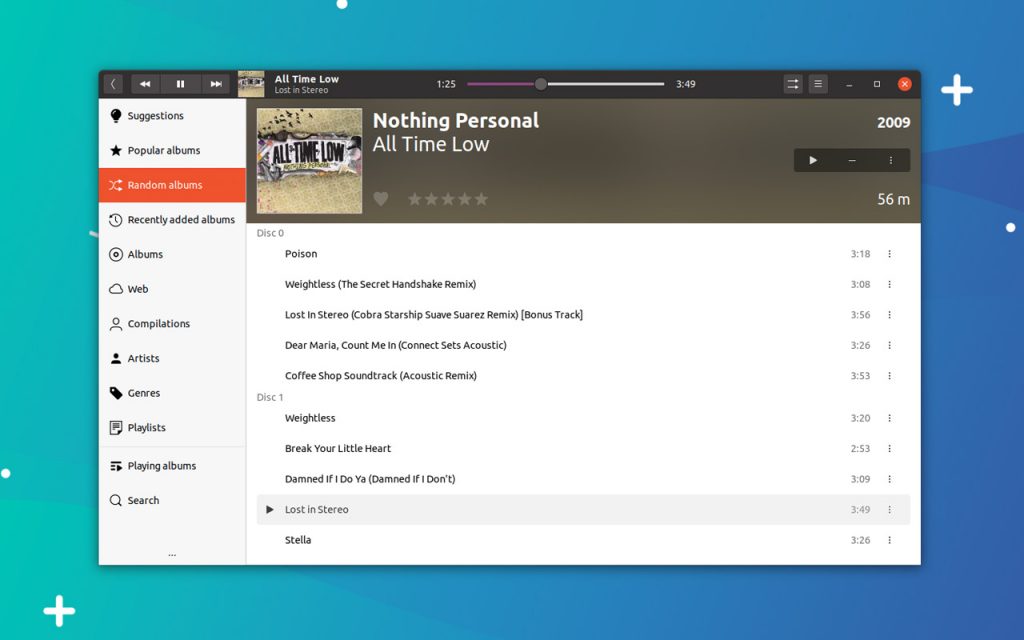
Lollypop
Lollypop là một sự thay thế đáng gờm với Rythmbox – Ứng dụng nghe nhạc mặc định của Ubuntu. Ứng dụng được tích hợp hoàn hảo với GNOME Shell Desktop và nó có toàn bộ những gì cơ bản mà cần như Thêm nhạc, tìm nhạc, chơi nhạc, tạo playlist và nhiều hơn nữa, tất cả đều rất dễ để dùng
Lollypop cũng hỗ trợ những tính năng như lấy lời, ảnh bìa album, tiểu sử nhạc sĩ từ các nguồn Online và nó cũng có thể chơi nhạc từ một số trang như Last.FM hay ListenBrainz
Lollypop xem ra hơi lỗi thời với các dịch vụ Stream nhạc như Amazon Prime Music hay Spotify. Tuy nhiên với những người thích nghe nhạc Offline thì nó vẫn là một phần mềm đáng để sử dụng. Bấm vào đây để cài Lollypop
Trình duyệt Google Chrome
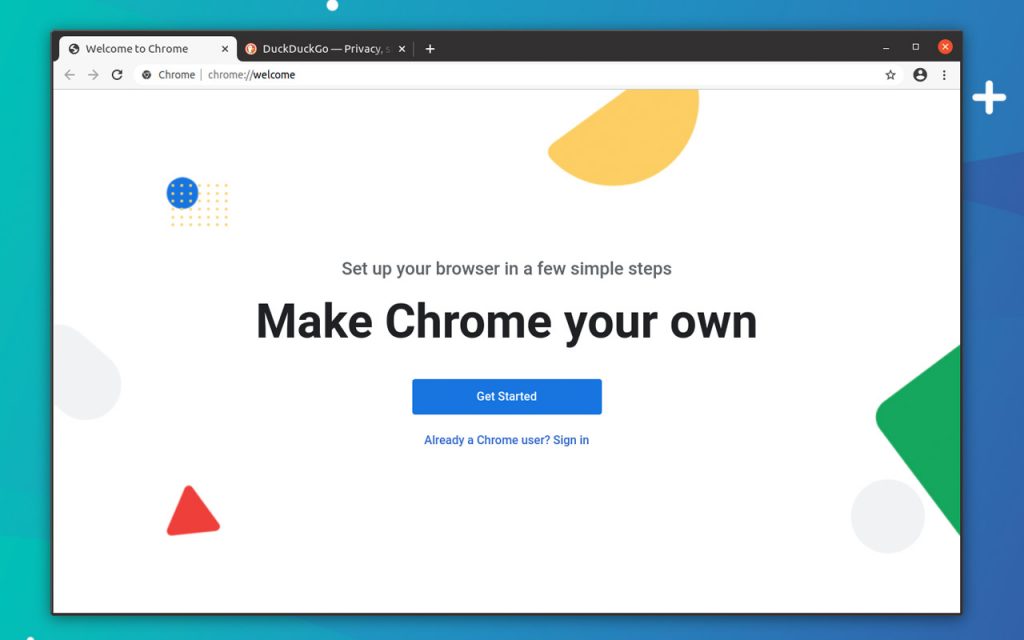
Thật sự thiếu sót nếu không nhắc tới trình duyệt phổ biến nhất thế giới: Google Chrome
Trình duyệt hoạt động tốt trên cả Windows, Linux và MacOS. Đăng nhập tài khoản Google của bạn để đồng bộ Bookmarks, Extension, Mật khẩu giữa các thiết bị với nhau. Tải Google Chrome về và cài đặt ở đây bạn nhé
Phần mềm đồ hoạ GIMP
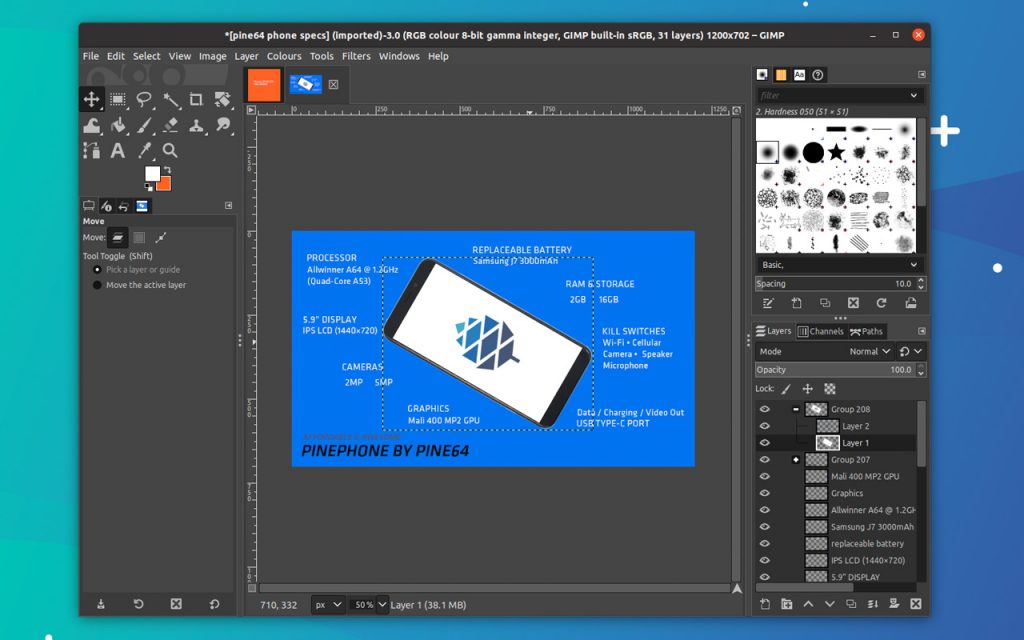
GIMP
Nếu bạn đang cần tìm một giải pháp thay thế cho Photoshop thì tại sao bạn không sử dụng GIMP. GIMP hoàn toàn miễn phí và có sẵn trên Linux, Windows và macOS. Và cũng như Photoshop, chúng được thiết kế dựa trên concept về lớp. Nếu bạn cần sửa một tấm ảnh selfie, chỉnh một số lỗi trong bức ảnh, hay tạo ra một bức ảnh nhiều lớp hoành tráng để chia sẻ online. GIMP đều làm được điều đó. Bấm vào đây để cài GIMP nhé
Phần mềm chỉnh sửa video Kdenlive
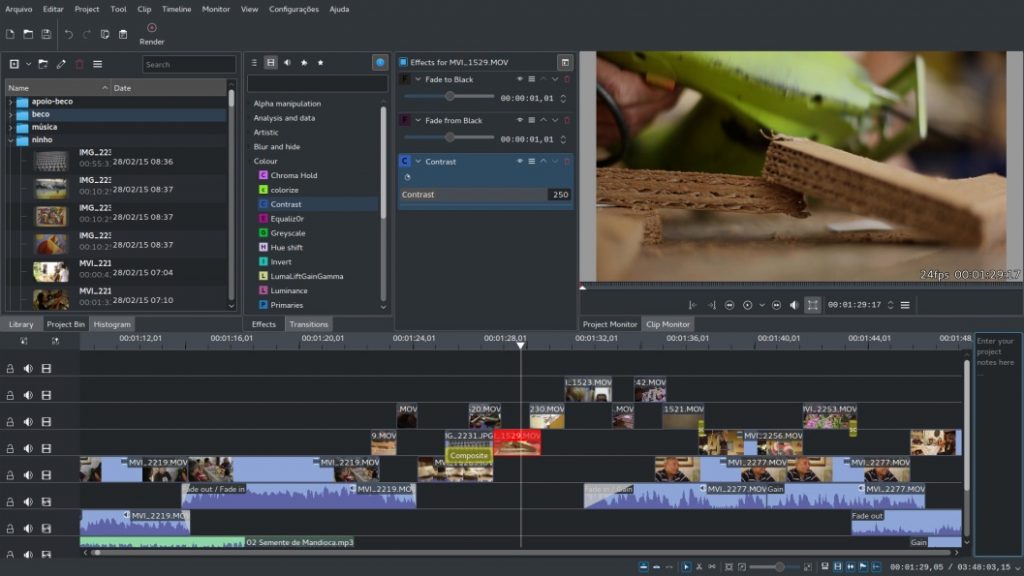
Kdenlive
Cần chỉnh sửa video một chút trước khi upload lên YouTube. Bạn có thể thử Kdenlive. Với các tính năng như keying, rotoscoping, keyframe editing, cool transitions, và hàng loạt các thông số hữu ích để export files. Bấm vào đây để cài Kdenlive
Nếu cần thêm bạn có thể đọc bài: 9 phần mềm chỉnh sửa video tốt nhất cho Linux
Telegram Desktop
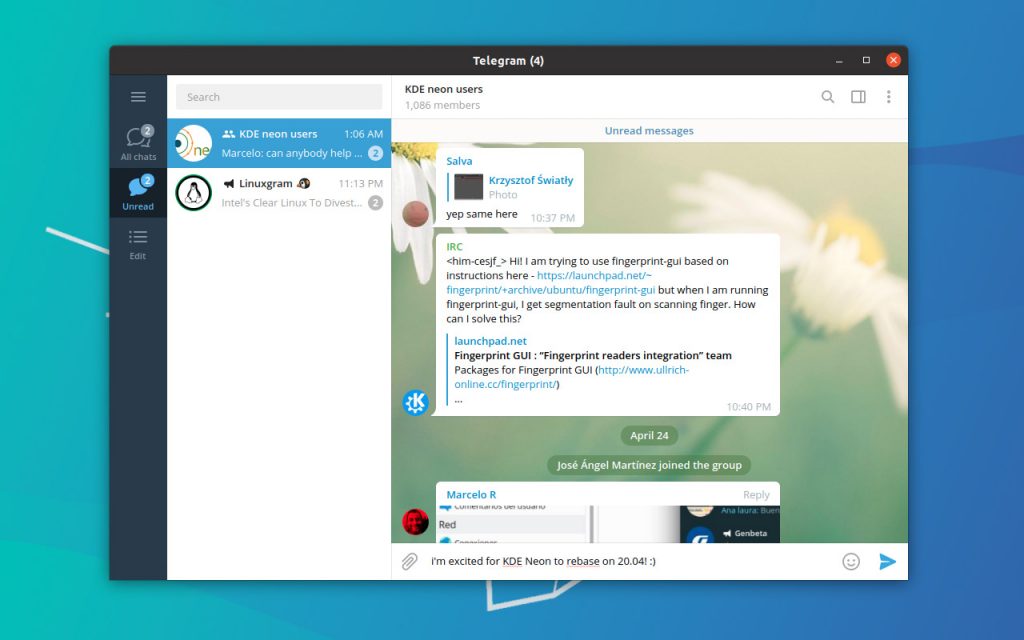
Telegram Desktop
Nếu bạn đang sử dụng ứng dụng Telegram để liên lạc với đồng nghiệp, bạn bè thì bạn có thể tham khảo ứng dụng Desktop Telegram. Ứng dụng trên Desktop cung cấp một giao diện thân thiện với người dùng, mã hoá tin nhắn, và tăng cường bảo mật. Mọi tin nhắn cũng sẽ được đồng bộ với điện thoại của bạn.
Bạn có thể đọc bài làm sao để cài Telegram trên Ubuntu hoặc cài thông qua Snap Store
Còn nếu muốn ngầu hơn thì bạn có thể tham khảo Hướng dẫn nhắn tin Telegram trên Terminal
Phần mềm đọc EPUB Foliate
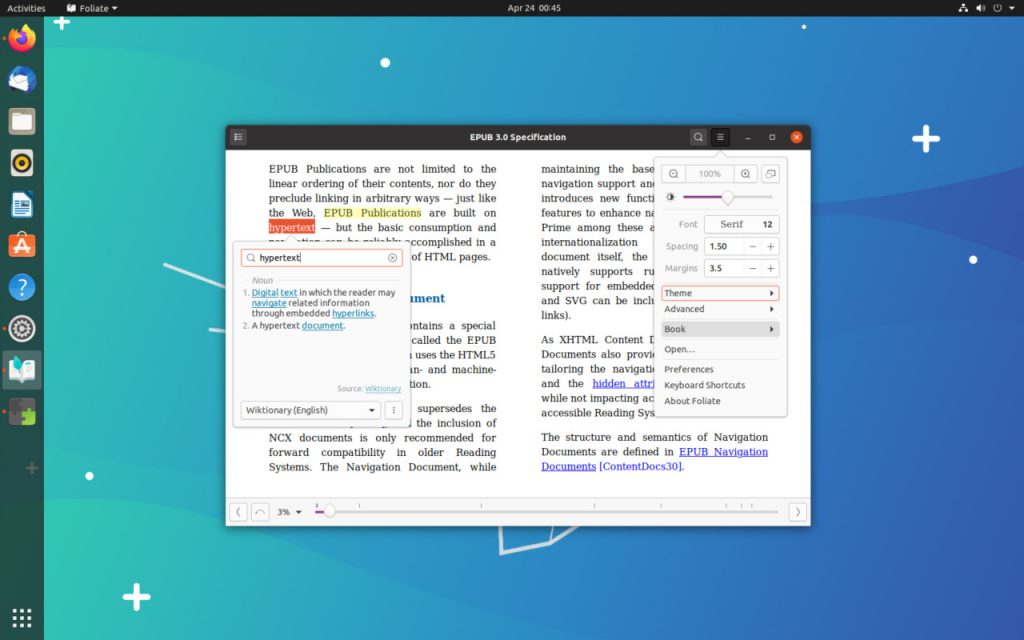
Foliate
Có khá nhiều app để đọc sách điện tử trên Linux. Nhưng Foliate là một trong những phần mềm tốt nhất. Với giao diện gọn gàng, hỗ trợ các tính năng như thay đổi cỡ chữ, khoảng cách và bố cục trang, hỗ trợ ghi chú, tra từ điển, bookmarks, và xem bạn đã đọc được tới đâu trong cuốn sách.
Bạn có thể cài Foliate qua các trang như Flathub hoặc Snap Store hoặc cài trực tiếp từ Github
Công cụ Caffeine
Caffeine là một công cụ nhỏ giúp cho máy tính của các bạn luôn ở tình trạng “thức”. Ví dụ như bạn có cài screensaver và đôi khi muốn xem một bộ phim nào đó, tất nhiên khi xem phim thì bạn sẽ không đụng tay vào chuột hay bàn phím thì rất có thể bạn sẽ bị screen saver làm bực mình. Lúc này Caffeine sẽ khắc phục điều đó.
Caffeine hoạt động dưới dạng một biểu tượng nhỏ trên thanh trạng thái, bạn có thể Bấm vào đây để cài Caffeine
Phần mềm văn phòng Only Office
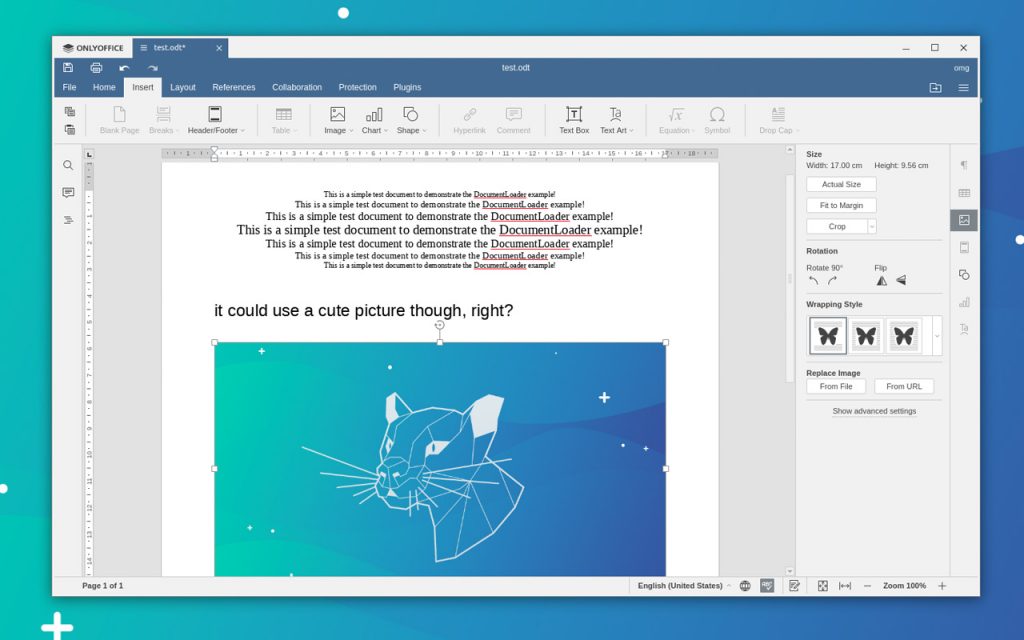
Only Office
OnlyOffice là một bộ ứng dụng văn phòng miễn phí, mã nguồn mở, hỗ trợ Windows, macOS và Linux. Và được xây dựng trên giao diện gần giống với giao diện Ribbon của Microsoft Office. Cài đặt Only Office thông qua Snap Stores
Phần mềm tạo USB Boot Etcher
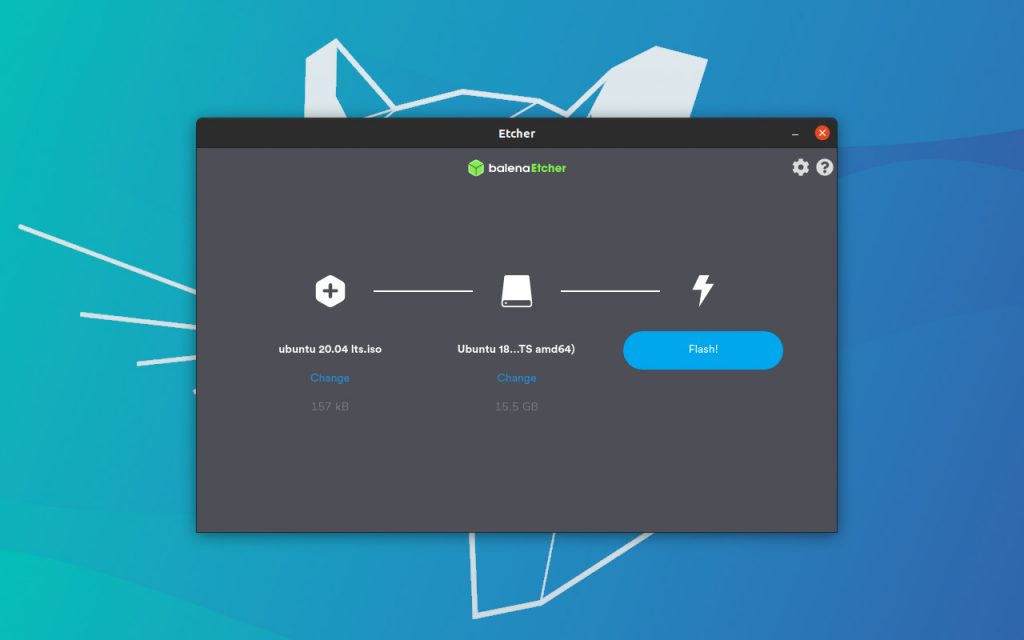
Etcher
Etcher là công cụ tạo USB miễn phí, mã nguồn mở trên Windows, macOS và Linux. Bạn chỉ cần chạy app lên, lựa chọn tới file .iso và .img sau đó chọn USB hoặc SD Card bạn cần ghi vào vậy là xong
Bạn có thể tải Etcher tại trang chủ của nó dưới định dạng .appimage
Ứng dụng đọc tweet Cawbird
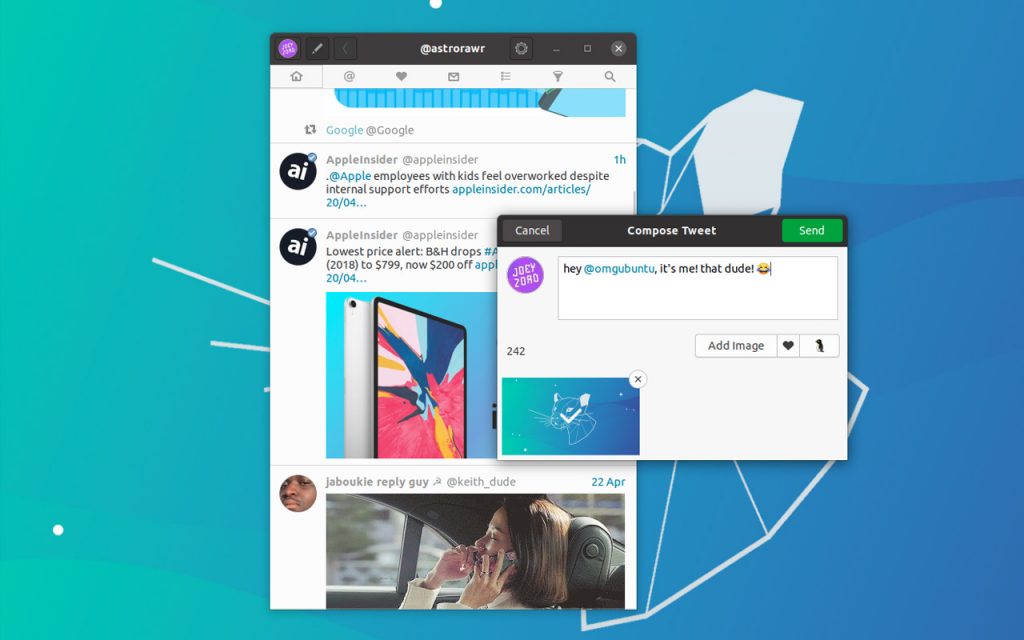
cawbird
Phần mềm là sự tiếp nối của phần mềm đã ngưng hoạt động (Corebird) hỗ trợ các tính năng cơ bản như like, retweet, trả lời tweet, thông báo khi có ai đó nhắc tới bạn, khả năng theo dõi/bỏ theo dõi tài khoản khác cũng như việc gửi, đọc, và nhận tin nhắn.
Bạn cũng sẽ thấy một số tính năng hay ho như tự động lưu Tweets, khả năng cấm một số từ hoặc cụm từ cụ thể. Phần mềm có thể cài đặt thông qua Snap Store
Phần mềm xem video VLC
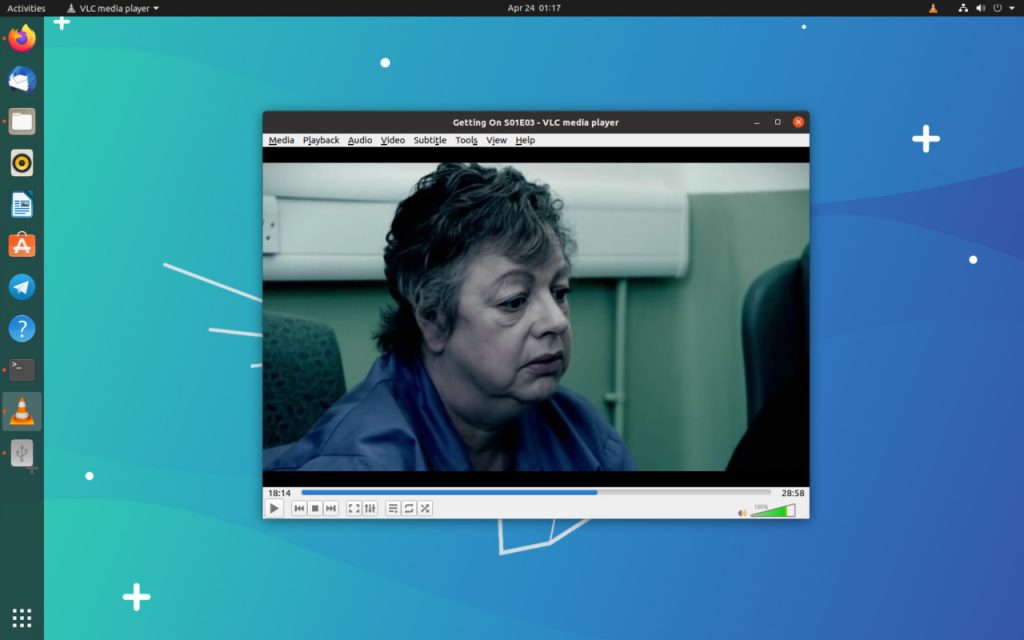
VLC
Mặc dù chất lượng về âm thanh hay đồ hoạ nó mang lại chưa phải tốt nhất nhưng nó có thể chạy gần như hầu hết mọi định dạng của video, ứng dụng này cũng có thể giúp các bạn xem các luồng stream online nữa. Bạn có thể bấm vào đây để cài đặt VLC
GNOME Tweaks
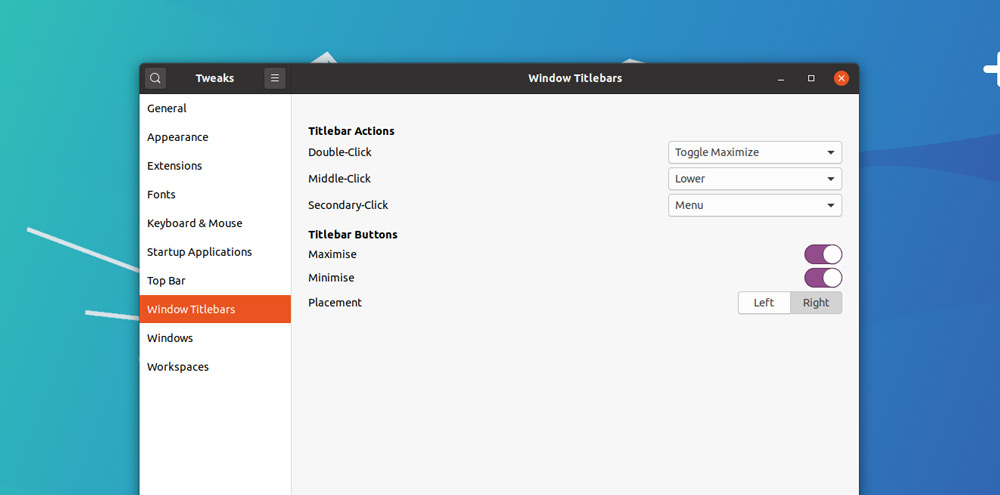
GNOME Tweak
Nếu bạn muốn can thiệp vào giao diện của Ubuntu, như cài themes, thay đổi icon pack thì GNOME Tweaks Tool là một công cụ hữu hiệu cho công việc này. Bạn bấm vào đây để cài GNOME TWEAKS nhé
Phần mềm RSS Client Feeds
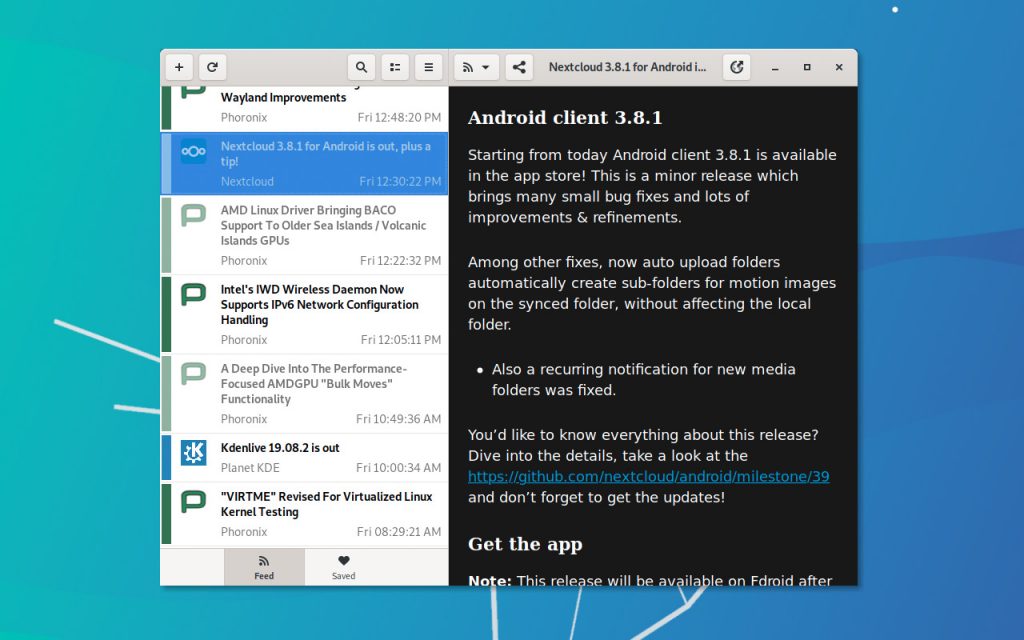
Feeds
RSS Feeds là một trong những cách thuận tiện để luôn có những tin tức và podcasts mới nhất từ trang mà bạn thích. Mặc dù nó không có tính năng đồng bộ trực tiếp với các trang nhưu Feedly hay The Old Reader nhưng ứng dụng này hỗ trợ chúng ta nhập và xuất feed một cách đơn giản
Ứng dụng cũng đi kèm các khả năng như chỉ hiển thị các tin chưa đọc hay cho phép bạn đánh dấu tất cả là đã đọc, khả năng lưu bài cho việc đọc Offline. Khả năng đọc trong đêm
Bạn có thể cài Feeds thông qua Flathub
Ứng dụng của chợ bán game Steam

Steam
Muốn chơi game trên Linux, bạn sẽ cần sử Steam tới từ Valve, khi chúng ta mua game từ Steam thì chúng ta có thể chơi chúng ở bất cứ nền tảng nào, vì vậy nếu bạn có kho game bên Windows thì một số game trong đó có thể mang sang Linux chơi rồi đấy. Bấm vào đây để tải Steam nhé
Phần mềm ULauncher
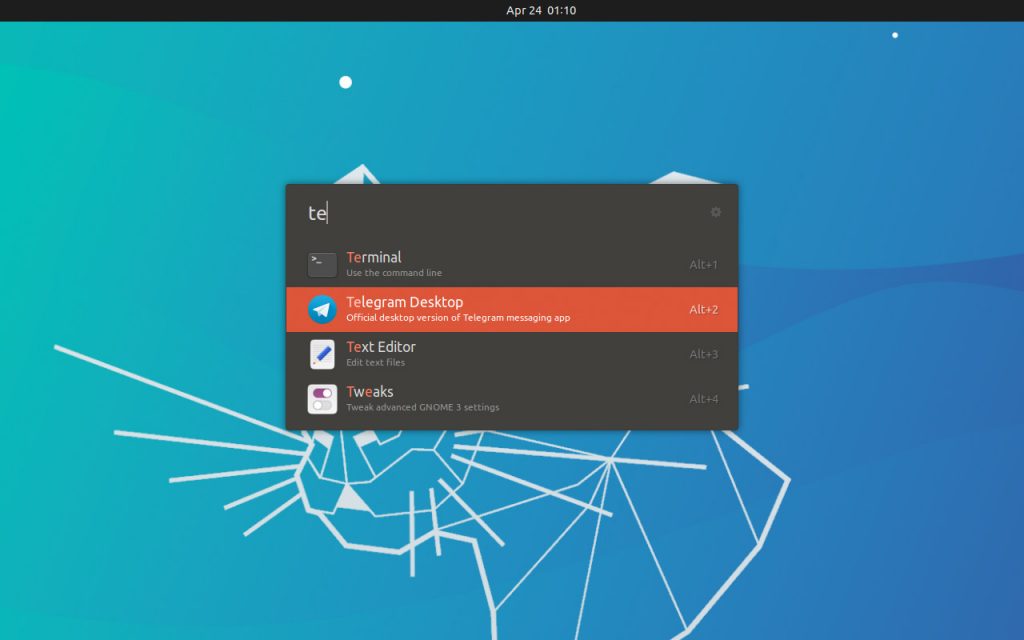
ULauncher
Ulauncher là một trong những app launcher tốt nhất cho Ubuntu & Linux Mint. Khi bấm Ctrl + Phím Space thì chúng ta có một tính năng giống giống như Spotlight Search của MacOS. Nó cũng hỗ trợ nhiều tính năng như tra từ điển, tìm và copy emoji, search trực tuyến và nhiều hơn nữa. Bấm vào đây để tải và cài đặt Ulauncher nhé
Phần mềm Visual Studio Code
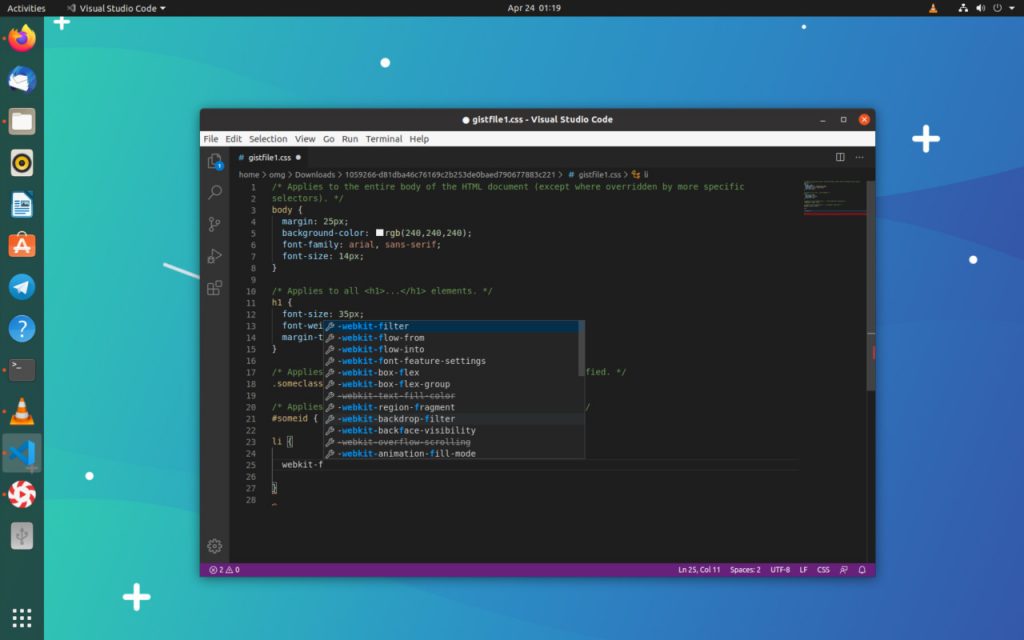
Visual Studio Code
Có rất nhiều Code Editor dành cho Linux. Như Gedit, Atom, Sublime Text, Notepad++ nhưng công cụ tốt nhất có lẽ là Visual Studio Code
VSCode được thiết kế bởi Microsoft là một Code Editor mạnh mẽ cho cả Linux, macOS và Windows. Với chức năng “tự động hoàn thiện”. Nó cũng có thể mở rộng các tính năng thông qua các Plugins. Các bạn cài đặt VSCode thông qua Snap App nhé
Phần mềm chụp ảnh màn hình Flameshot
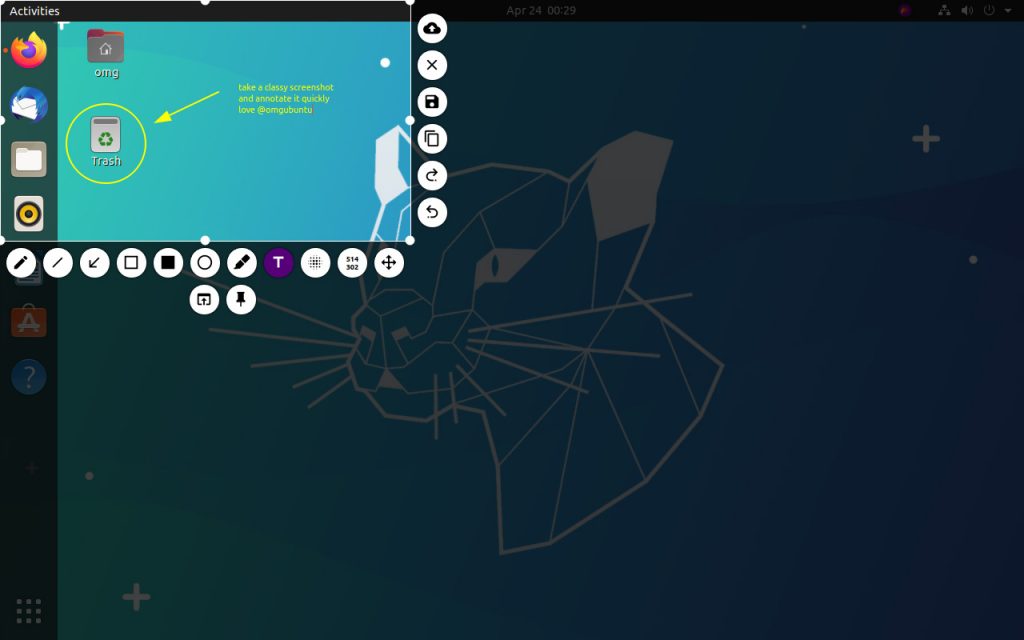
Flameshot
Nếu bạn muốn chụp ảnh màn hình trên Ubuntu hay Linux Mint và bạn muốn thêm một số hiệu ứng như chữ, các mũi tên, chỉnh sửa cơ bản,…..
Thật đơn giản khi chọn một vùng bạn muốn chụp, thêm một số markup, highlight hoặc các thông tin nhạy cảm, sau đó bấm phím Enter để chụp lại màn hình
Đặc biệt nếu bạn là fan của Shutter (Nay đã ngừng hoạt động). Thì Flameshot là một sự lựa chọn tốt. Bấm vào đây để cài đặt Flameshot nhé
Phần mềm xem thông tin hệ thống Neofetch
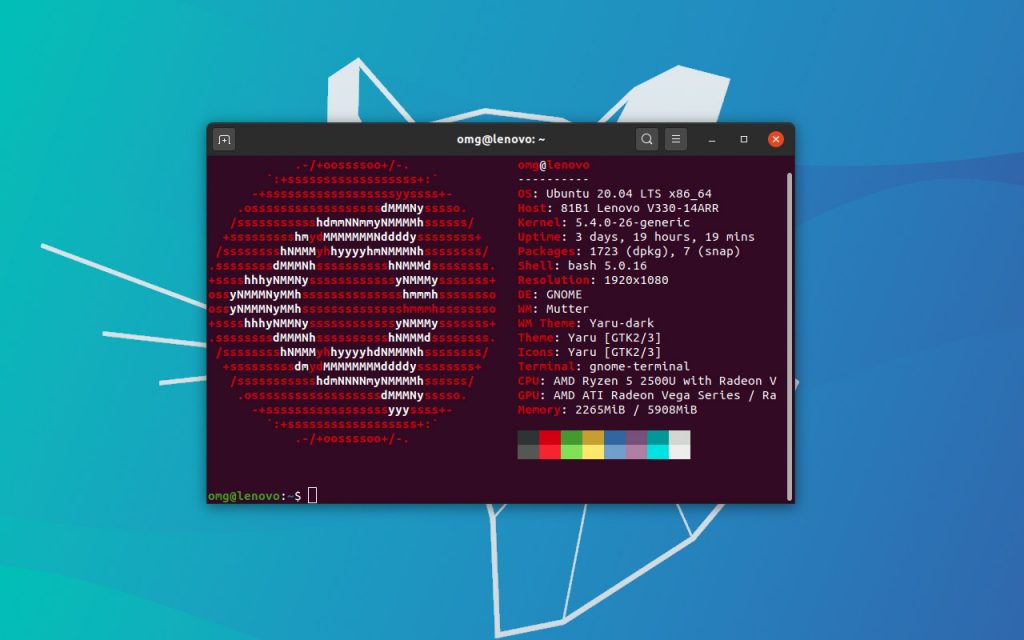
Neofetch
Muốn tìm một cách ngầu để show ra thông tin hệ thống của bạn, như Window Manager, GTK theme, DE, phiên bản kernel thì bạn nên dùng Neofetch. Chỉ cần cài đặt, mở Terminal ra và gõ lệnh neofetch là bạn sẽ có một kết quả như hình. Bấm vào đây để cài neofetch nhé
Phần mềm Radio Shortwave
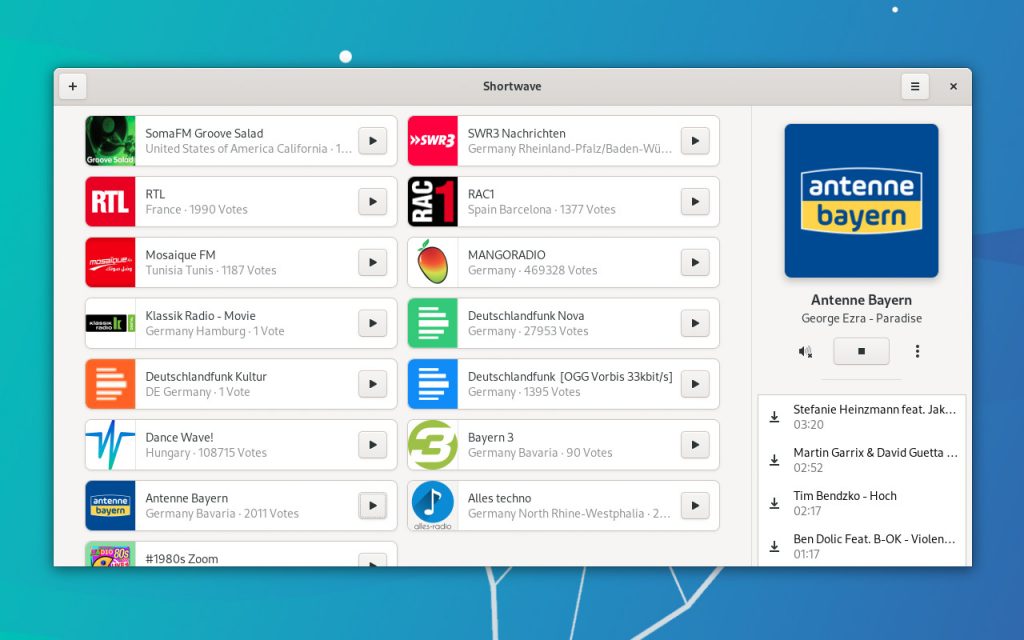
Shortwave
Shortwave là công cụ để tìm và nghe các đài radio trên Internet, và bạn thậm chí có thể ghi âm lại chúng. Nó cũng hỗ trợ sẵn cho Chromecast, bạn có thể cast dễ dàng từ máy Linux của bạn lên một màn hình TV lớn. Bấm vào đây để cài đặt Shortwave thông qua Flathub
Phần mềm Terminal Emulator Tilix
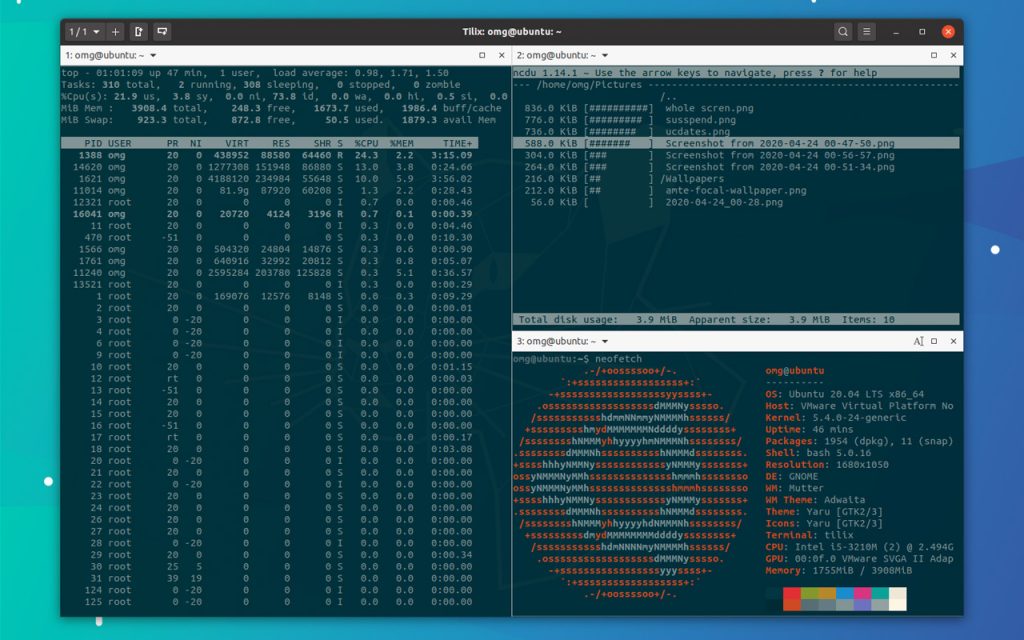
Tilix
Nếu bạn cần một Terminal nâng cao, bạn có thể thử Tilix. Tilix cho phép chúng ta tạo nhiều sessions cùng lúc trong một cửa sổ duy nhất kể cả chiều ngang và chiều dọc, ứng dụng cũng hỗ trợ tuỳ chỉnh tiêu đề, links và ảnh nền
Tilix cũng hỗ trợ sắp xếp theo kiểu kéo thả, hỗ trợ lưu trữ bố cục này về sau (VD mở một Tools CLI lại một vị trí như vậy cũng như chức năng thông báo (Thông báo khi công việc hoàn tất). Bấm vào đây để cài Tilix nhé
Bài viết được dịch và viết dựa trên bài viết gốc 21 Must-Have Apps for Ubuntu (2020 Edition) – OMG! Ubuntu!
Views: 13450